Руководство по установке и запуску программного
advertisement
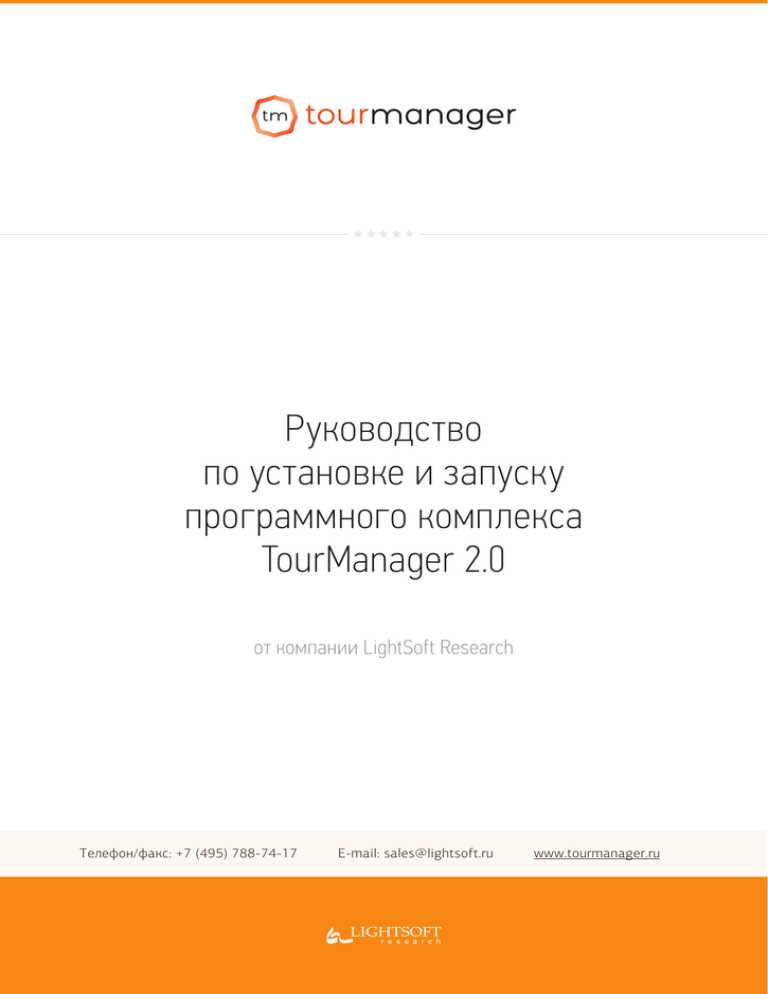
Руководство по установке и запуску программного комплекса TourManager 2.0 от компании LightSoft Research Телефон/факс: +7 (495) 788-74-17 E-mail: sales@lightsoft.ru www.tourmanager.ru М О С К В А 2012 Телефон/факс: +7 (495) 788-74-17 E-mail: sales@lightsoft.ru www.lightsoft.ru Оглавление 3 О программе TourManager 2.0 10 Особенности при установке TourManager 2.0 4 Технические требования к установке программного комплекса TourManager 2.0 11 Запуск программы TourManager 2.0 5 Установка демо-версии программы TourManager 2.0 5 Установка программного комплекса TourManager 2.0 2 М О С К В А 2012 Телефон/факс: +7 (495) 788-74-17 E-mail: sales@lightsoft.ru www.lightsoft.ru О программе Программный комплекс TourManager 2.0 предназначен для автоматизации работы туристических агентств. Он позволяет: • Вести базу клиентов и контрагентов. • Вести единую базу сделок в любых количествах и сочетаниях, в рамках одного агентства. • Генерировать отчеты, позволяющие оценивать различные аспекты работы. • Автоматически печатать документы (договор, тур-1, приходный ордер и т.д.), а также создавать шаблоны для печати собственных документов. • Напоминания о днях рождения клиентов, окончании срока действия паспорта клиента и многое другое. Программный комплекс интегрирован с поисковой системой TourIndex. Это дает возможность: • Подбирать цену туроператора в режиме реального времени и экспортировать параметры выбранной заявки в программу. • Вставлять в форму бронирования TourIndex данные из базы клиентов программы. Программный комплекс TourManager 2.0 состоит из двух частей: базы данных (серверной части) и клиентской части (собственно программы). Для защиты программы используется USB ключ, наличие которого в USB порте компьютера является обязательным условием работы программы. 3 М О С К В А 2012 Телефон/факс: +7 (495) 788-74-17 E-mail: sales@lightsoft.ru www.lightsoft.ru Технические требования к установке программного комплекса TourManager 2.0 • Microsoft Windows XP/Vista/7. • Наличие сети, работающей по протоколу TCP/IP, и доступа в Интернет. • Браузер Internet Explorer 5.01 или более новый. • Минимальное разрешение экрана 1024x800 для клиентской части. Перед тем как приступить к установке программного комплекса TourManager внимательно прочтите данное руководство. Обратите внимание! • При установке серверной части программы убедитесь в том, что имя компьютера содержит в себе только латинские буквы и цифры, и написано в одно слово (без пробелов и/или других разделителей), иначе при установке могут возникнуть проблемы. • Аналогичные требования накладываются и на имя пользователя Windows. Если оно не соответствует означенным условиям, следует переименовать пользователя, либо создать нового пользователя с именем, содержащим только латинские буквы и цифры, без знаков пробела и других разделителей, дать ему права администратора и перезагрузить компьютер, войдя в систему под его именем. Повторить установку серверной части программы или всей программы в целом (в случае демо-версии). После чего снова перезагрузить компьютер и войти в систему обратно под старым пользователем. Примечание: При простом переименовании имени пользователя серверная часть также может не установиться, поэтому настоятельно вам рекомендуем заводить нового пользователя с именем, соответствующим выше указанным условиям. • Логин и пароль для использования программы с предустановленной базой данных: «admin» и «1» соответственно. • TourManager 2.0 может работать параллельно с TourManager. 4 М О С К В А 2012 Телефон/факс: +7 (495) 788-74-17 E-mail: sales@lightsoft.ru www.lightsoft.ru Установка демо-версии программы TourManager 2.0 Для установки демо-версии необходимо запустить скаченный файл tourmanager_2.0.x.x_install_demo.exe, после чего начнется установка. При установке на компьютер одновременно устанавливаются клиентская и серверная части программы. При работе в демо-версии вы сможете подключаться только к серверу, установленному на локальном компьютере. По завершению установки запустите программу из соответствующего пункта меню «Пуск». Установка программного комплекса TourManager 2.0 1.Запустите установочный файл tourmanager_2.0.x.x_install.exe 2.Выберите язык установки 3.Отображается информация об устанавливаемой программе 4.Прочтите лицензионное соглашение Лицензионное соглашение определяет условия использования программного обеспечения (ПО) с конечным пользователем. Для продолжения установки программы, необходимо принять условия лицензионного соглашения. 5 М О С К В А 2012 Телефон/факс: +7 (495) 788-74-17 E-mail: sales@lightsoft.ru www.lightsoft.ru 5.Выберите папку, в которую будет установлена программа Если после этого шага установки, программа обнаружила, что некоторые компоненты уже установлены на вашем компьютере смотрите раздел «Особенности при установке TourManager 2.0» страница 10. 6.Выберите из выпадающего списка, или отметьте галочкой, какие компоненты вы хотите установить Полная установка. Будут установлены все компоненты: клиентское приложение и компоненты сервера базы данных. Установка только клиентского приложения. Установит клиентскую программу, через которую осуществляется доступ к базе данных и ее редактированию (устанавливается на остальные компьютеры в офисе). Выборочная установка. Предоставляется возможность самим выбрать, какие компоненты программы будут установлены на ваш компьютер. Установка только компонентов сервера базы данных. Установятся только компоненты сервера Базы данных: сервер PostgreSQL 9.0.3.1, если он еще не установлен на компьютере, и собственно сама база данных. Примечание: Если вы хотите иметь единую базу данных, вы устанавливаете ее только на тот компьютер, который будет являться сервером базы данных и хранить всю информацию о ваших клиентах, операторах, сделках, документах и т.д. 6 М О С К В А 2012 7.Выберите папку в меню «Пуск» (для опытных пользователей) Телефон/факс: +7 (495) 788-74-17 E-mail: sales@lightsoft.ru www.lightsoft.ru 8.Выберите дополнительные задачи Открыть общий доступ к папке DBDackups. Открывает общий доступ к папке для сохранения в нее резервной копии базы данных. Создать ярлык в меню «Пуск». Для удобства использования вы потом можете найти TourManager 2.0 в списке программ меню «Пуск» Создать ярлык на рабочем столе. Создается ярлык программы на вашем Рабочем для удобства запуска программы. 9.Все готово к установке В окне вы увидите, какие настройки установки вы выбрали. 7 М О С К В А 2012 Телефон/факс: +7 (495) 788-74-17 E-mail: sales@lightsoft.ru www.lightsoft.ru 10.Установка — распаковка файлов 11.Установка драйверов ключей Guardant — программа для правильной работы USB ключа 12.Установка сервера базы данных 13.При некорректной установке сервера БД, рекомендуем вам обратиться к системному администратору или в службу технической поддержки, а также перед повтором установки просим обратить внимание на примечания на странице 4. 8 М О С К В А 2012 13.Создание/Обновление базы данных Телефон/факс: +7 (495) 788-74-17 E-mail: sales@lightsoft.ru www.lightsoft.ru 14.Завершение Мастера установки LightSoft TourManager 2.0. Запустить приложение после установки — позволит запустить установленную программу сразу по завершению установки. 9 М О С К В А 2012 Телефон/факс: +7 (495) 788-74-17 E-mail: sales@lightsoft.ru www.lightsoft.ru Особенности при установке TourManager 2.0 1. Если программа установки обнаружила, что некоторые компоненты уже установлены на вашем компьютере, то программа установки известит пользователя о том, что установка будет обновлена. 2. Программа установки проинформирует пользователя о найденной папке данных сервера БД и укажет какой порт использует данная папка. Для продолжения нажмите «Далее». 3. Если в операционной системе учетная запись postgres уже существует (это было возможно при самостоятельной установке сервера базы данных или установке его с другим программным продуктом), и пароль для этой учетной записи отличен от используемого в программе, то необходимо ввести существующий пароль для этой учетной записи. 10 М О С К В А 2012 Телефон/факс: +7 (495) 788-74-17 E-mail: sales@lightsoft.ru www.lightsoft.ru Запуск программы TourManager 2.0 Внимание! Перед запуском программы убедитесь, что USB ключ установлен в любой USB порт вашего компьютера. В противном случае программа TourManager 2.0 не откроется. Запустите программу одним из способов: • Ярлыком на рабочем столе • Из меню пуск\Все программы\Lightsoft Research\TourManager 2.0 • Файл tourmanager 2.0.exe из папки, куда производилась установка (см. пункт 7 на странице 6) Работа с программой начинается с окна авторизации. Система предлагает ввести логин и пароль. В системе уже заведен пользователь «admin» с паролем «1». Этот пользователь имеет права администратора. После нажатия на кнопку «ОК», программа подключается к базе данных и проверяет логин и пароль пользователя. Если подключение к базе данных закончилось неудачей, то появится окно настройки подключения к базе данных. Если же подключение к базе данных удачное, но логин и/или пароль неверные, то программа выдает соответствующее сообщение, и предложит ввести новый логин и пароль. В окне «Настройки соединения с базой данных» вам предлагается ввести соответствующие параметры подключения к серверу БД: ip-адрес или полное имя сервера и порт. В случае, если база данных установлена на компьютере, на котором запускается программа, необходимо указать в адресе подключения к серверу: 127.0.0.1 или localhost. По умолчанию порт: 5432, если же он был изменен, то укажите работающий порт в соответствующем поле. 11 М О С К В А 2012 Телефон/факс: +7 (495) 788-74-17 E-mail: sales@lightsoft.ru www.lightsoft.ru Загрузка программы Окно программы Программный комплекс TourManager 2.0 готов к использованию. 12